WSL是什么?
WSL,全称为“Windows Subsystem for Linux”,译为“Windows的Linux子系统”。简单来说,它允许您在Windows操作系统上直接运行Linux的命令行工具、实用程序和应用程序,而无需启动完整的Linux操作系统或设置虚拟机。
WSL的起源和目的
WSL起初是为了帮助开发者在Windows上更方便地进行Linux开发而设计的。在过去,当开发者需要在Windows和Linux之间切换时,他们可能需要使用双系统启动或设置虚拟机。这样既麻烦又消耗资源。WSL的出现,使得在Windows上运行Linux程序变得简单轻便。
WSL的工作原理
WSL并不是一个完整的Linux操作系统,它没有Linux内核。它实际上是一个兼容层,可以将Linux的系统调用转换为Windows的系统调用。这意味着,当您在WSL中运行Linux程序时,它实际上是在Windows上运行的,但给用户的感觉就像在Linux上运行一样。
WSL的优势和局限性
集成性:
WSL允许您在相同的文件系统中访问Windows和Linux文件,这意味着您可以在Windows的文件管理器中轻松地浏览和编辑Linux文件。
性能:
与传统的虚拟机相比,WSL的性能开销较小,因为它直接在Windows上运行,而不需要模拟整个硬件环境。
便捷性:
安装和设置WSL相对简单,用户可以轻松地从Windows商店中获取他们喜欢的Linux发行版。
局限性
由于它不是一个完整的Linux环境,一些特定的应用程序或工具可能无法在WSL上运行。
此外,WSL目前主要针对命令行应用程序。
Win11下安装的过程
确保安装最新版本Win11
在开始之前,请务必安装最新版本的 Windows 11,并包含所有可用更新。
按 Windows + I 打开“设置”,移至“Windows 更新”部分,然后单击“检查更新”。
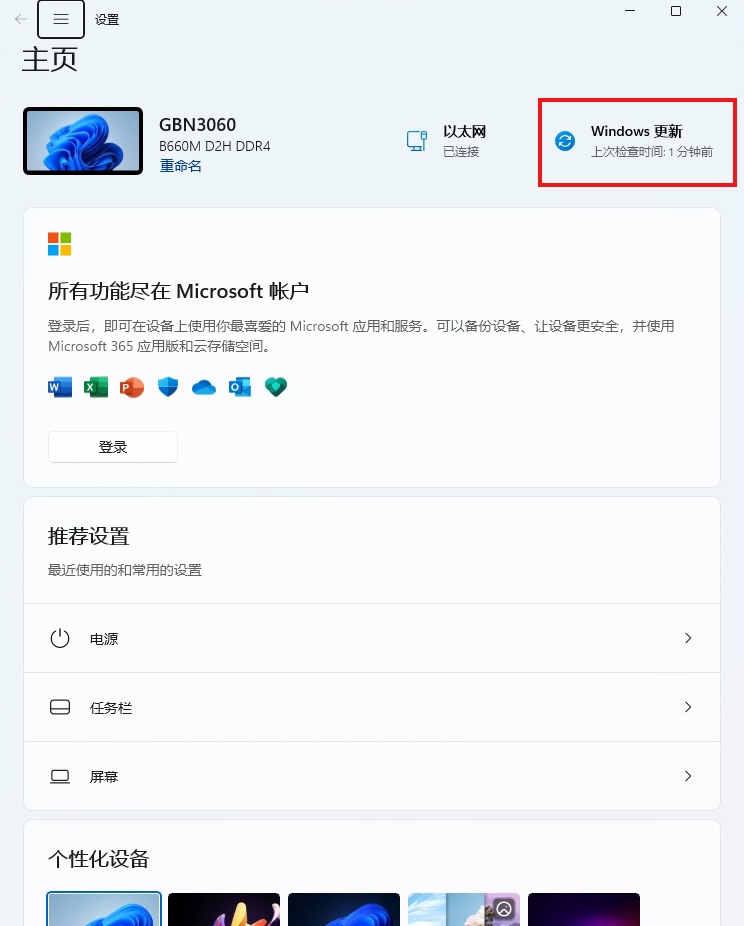
下载并安装任何可用更新并重新启动 Windows(如果出现提示)。
打开“虚拟机平台”功能
单击“开始”按钮,键入“Windows 功能”,然后单击结果中的“打开或关闭 Windows 功能”。向下滚动选项列表,选中标记为“虚拟机平台”的框,单击“确定”并重新启动计算机(如有必要)。
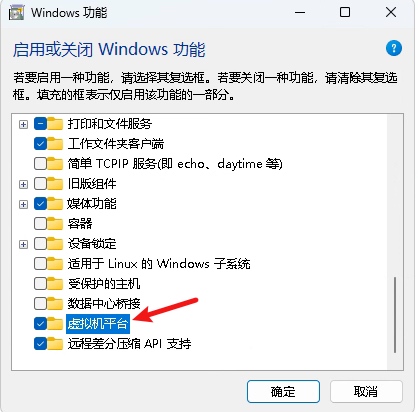
安装 Windows 子系统
在安装 Ubuntu 或您感兴趣的任何 Linux 版本之前,您首先需要确保安装了适用于 Linux 的 Windows 子系统。该应用程序可以从 Microsoft Store 下载,因此可以从“开始”菜单或使用任务栏快捷方式启动该应用程序。
在商店顶部的搜索框中,键入 windows 子系统,然后选择适用于 Linux 预览版的 Windows 子系统条目。单击“获取”按钮,等待软件下载,然后单击“打开”按钮。将来,您还可以从“开始”菜单启动该软件。
我这里登录不了微软商店,就改用绕过的方法 https://learn.microsoft.com/zh-cn/windows/wsl/install
在管理员模式下打开 PowerShell 或 Windows 命令提示符,方法是右键单击并选择“以管理员身份运行”,输入 wsl --install 命令,然后重启计算机。
# 安装默认版本, 默认版本是 Ubuntu
wsl --install此命令将启用运行 WSL 并安装 Linux 的 Ubuntu 发行版所需的功能。
安装指定版本的
# 安装指定版本的:
wsl --install <Distribution Name>
# 查看可通过在线商店下载的可用 Linux 发行版列表
wsl -l -o我这里要安装一个早期的 Ubuntu1604 版本, 则是用下面的命令:
https://shenxiaojian.com/unable-to-install-ubuntu-in-microsoft-store/
# Ubuntu1604
Invoke-WebRequest -Uri https://aka.ms/wsl-ubuntu-1604 -OutFile Ubuntu.appx -UseBasicParsing
# Ubuntu1804
Invoke-WebRequest -Uri https://aka.ms/wsl-ubuntu-1804 -OutFile Ubuntu.appx -UseBasicParsing待命令执行完后,在执行目录下,可以发现一个叫Ubuntu.appx的文件,双击即可安装。
WSL 安装目录
WSL (Windows Subsystem for Linux) 默认安装在 Windows 文件系统的一个特殊路径下,具体为 C:\Users[你的用户名]\AppData\Local\Packages,并且每个 Linux 发行版都会在其下的一个子目录中。
在WSL中访问Windows文件系统
在 WSL 中,你可以通过以下方式来访问 Windows 的文件系统:
所有的 Windows 盘符都被挂载到 /mnt/ 下。例如,C 盘被挂载到 /mnt/c/,D 盘被挂载到 /mnt/d/,以此类推。
举例来说,如果你想访问 C 盘下的 Windows 文件夹,你可以在 WSL 中输入以下命令:
cd /mnt/c/Windows/你也可以从 Windows 的文件浏览器中访问 WSL 的文件系统。在 Windows 文件浏览器的地址栏中,输入 \wsl$,然后选择你的 Linux 发行版。
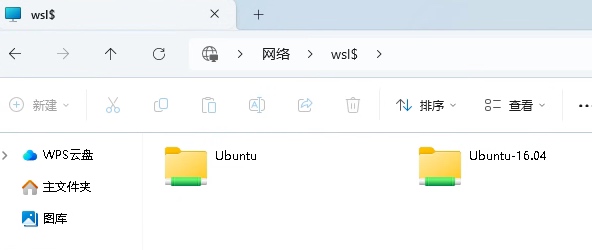
请注意,尽管从 WSL 访问 Windows 文件是安全的,但直接从 Windows 访问或修改 WSL 的文件可能会导致问题。如果需要在两个系统之间交换文件,建议将文件复制到 Windows 的文件系统,然后再从 WSL 访问。
总结
总的来说,WSL是一个强大的工具,特别是对于那些需要在Windows上进行Linux开发的人来说。它消除了在两个操作系统之间切换的需要,提供了一个快速、轻量级的Linux开发环境。如果您是一个开发者或者只是想在Windows上体验Linux,WSL都是一个很好的选择。
